Canon VIXIA HF G30 – страница 4
Инструкция к Экшн Камере Canon VIXIA HF G30
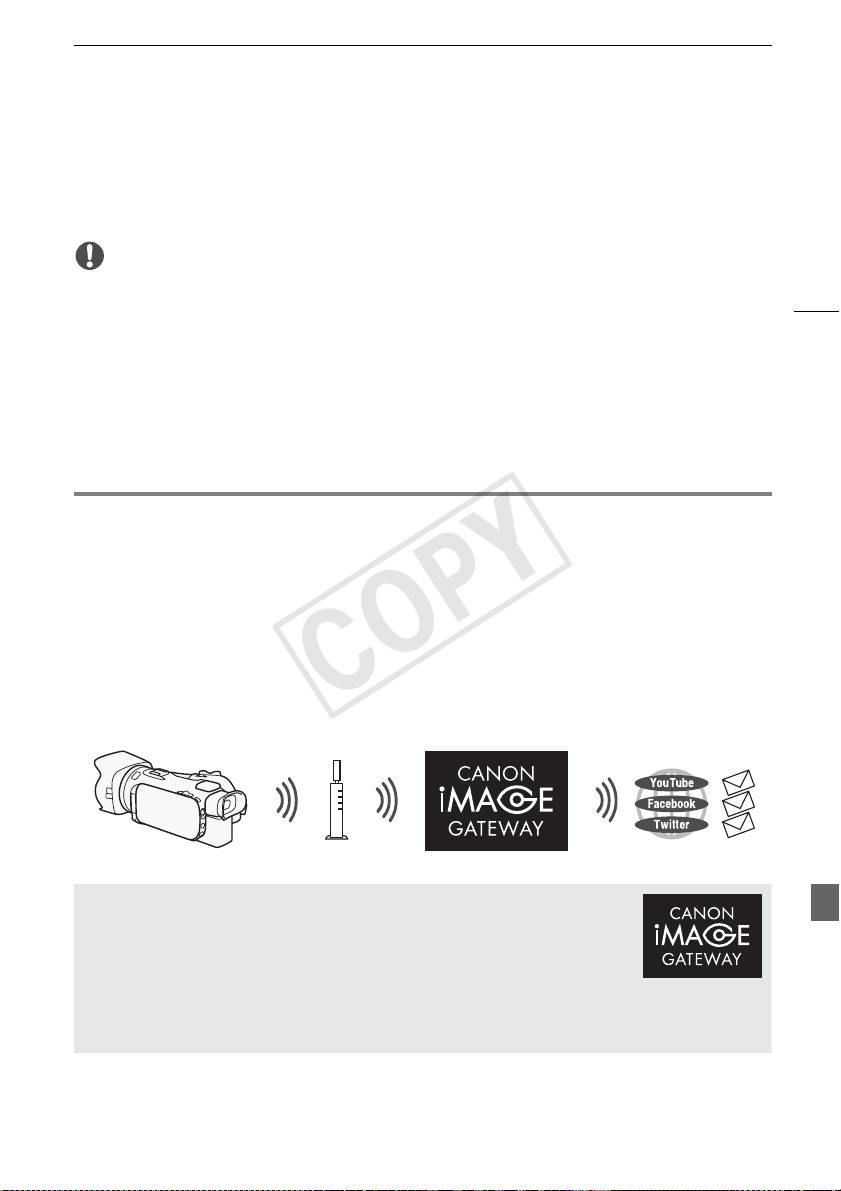
Uso compartido de grabaciones con CANON iMAGE GATEWAY
7 Cuando [Guardar el punto de acceso] aparezca en la pantalla, toque [Aceptar] y siga el
procedimiento que se describe en Conexión Wi-Fi mediante un punto de acceso (A 12).
• Para conocer más detalles acerca de esta función, consulte Transferencia de archivos a un
ordenador o un servidor FTP en el Manual de instrucciones de la videocámara (archivo PDF).
IMPORTANTE
• Tenga en cuenta las siguientes precauciones para transferir archivos. No hacer esto pudiera
11
interrumpir la transferencia y los archivos incompletos podrían permanecer en el destino de
transferencia.
- No abra la cubierta de la ranura para tarjeta de memoria dual.
- No desconecte la alimentación o apague la videocámara.
• Si se interrumpe la transferencia de archivo, seleccione [Archivos nuevos] y ejecute nuevamente la
transferencia de archivo.
• Si en el destino de la transferencia permanecen archivos incompletos, verifique el contenido y antes
de eliminarlos asegúrese de que sea seguro hacer esto.
Uso compartido de grabaciones con CANON iMAGE GATEWAY
Una vez registrado en CANON iMAGE GATEWAY*, podrá acceder a varios servicios web**. Podrá
cargar vídeos y fotos en álbumes en línea, compartir los álbumes en Twitter, cargar vídeos en
Facebook y YouTube, enviar enlaces a sus álbumes en línea por correo electrónico a amigos y
familiares, y mucho más. Para utilizar esta función, necesitará un punto de acceso conectado a
Internet.
• Para conocer más detalles acerca de esta función, consulte Uso compartido de grabaciones con
CANON iMAGE GATEWAY en el Manual de instrucciones de la videocámara (archivo PDF).
* La disponibilidad diferirá según el área.
** En este texto el término “servicios web” hace referencia a varios servicios de Internet compatibles con
CANON iMAGE GATEWAY.
Enrutador inalámbrico
(punto de acceso)
CANON iMAGE GATEWAY
CANON iMAGE GATEWAY es un sitio que proporciona varios servicios
relacionados con la fotografía a propietarios de productos Canon cualificados.
Una vez completado el registro gratuito en línea, podrá utilizar los servicios web,
crear álbumes de fotos en línea y mucho más. Visite el sitio web de Canon para
obtener información sobre el registro y los países y regiones en los que se
puede utilizar este servicio.
http://canon.com/cig
COPY
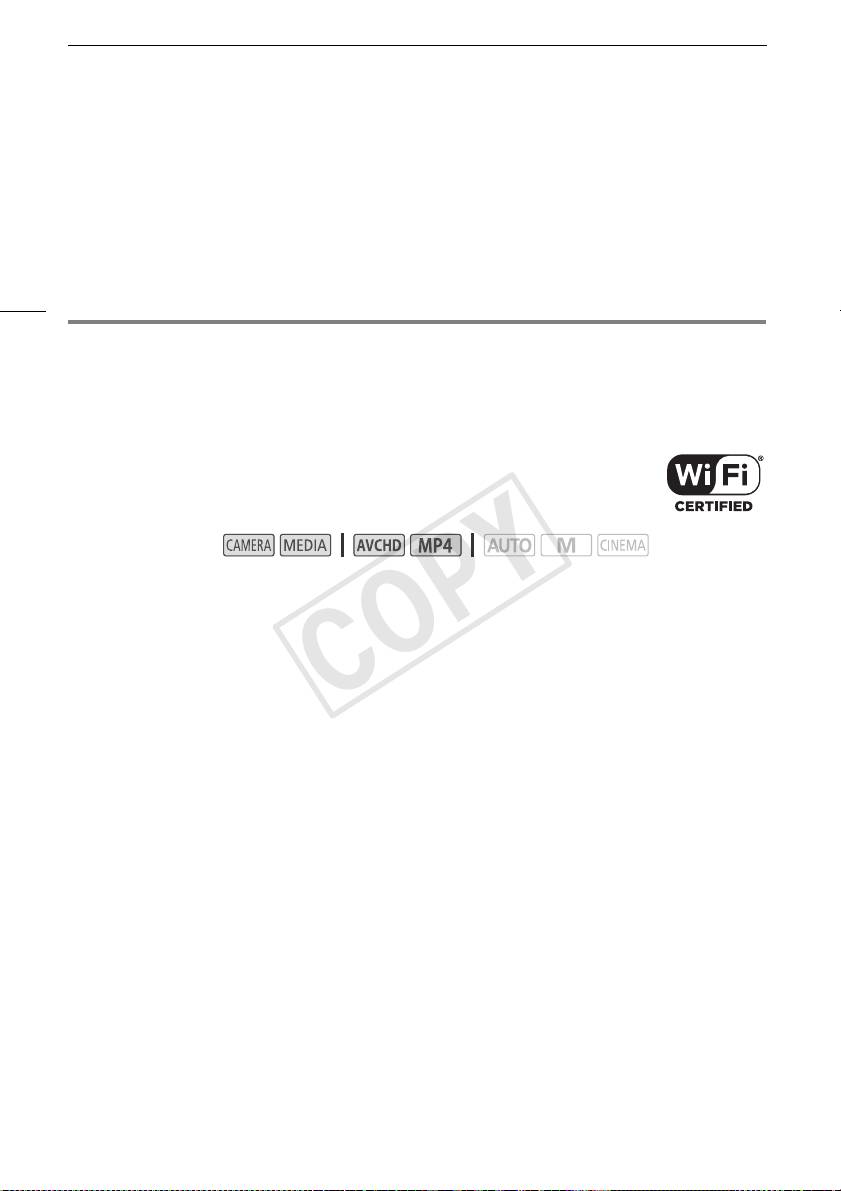
Conexión Wi-Fi mediante un punto de acceso
Requisitos generales
• Un ordenador con el software suministrado ImageBrowser EX y CameraWindow correctamente
instalado. Para obtener más información sobre la instalación del software, consulte Guardado de
vídeos MP4 y fotos utilizando ImageBrowser EX en el Manual de instrucciones de la videocámara
(archivo PDF).
• Complete el registro gratuito en línea de CANON iMAGE GATEWAY.
• Configuración de cuenta de YouTube, Facebook y Twitter (según los servicios que vaya a utilizar).
12
Conexión Wi-Fi mediante un punto de acceso
La videocámara puede conectarse con una red Wi-Fi mediante un enrutador inalámbrico (punto de
acceso) e incluso memorizar los ajustes de los cuatro puntos de acceso más utilizados recientemente.
Requisitos generales
• Enrutador configurado correctamente que utiliza un protocolo Wi-Fi utilizado por
la videocámara, posee el certificado Wi-Fi (lleva el logotipo que aparece a la
derecha) y está en una red doméstica.
Modos de operación:
Seleccione el método de conexión deseado.
Opciones
[WPS: Botón]* No tiene más que mantener presionado el botón WPS de su punto de acceso y
luego tocar la pantalla de la videocámara. Es el método de conexión más sencillo cuando se usa un
enrutador compatible con WPS.
[WPS: Código PIN]* Acceda a la pantalla de configuración del punto de acceso con su navegador
web. La videocámara le dará un código PIN, que deberá introducir en el navegador. Necesitará un
enrutador compatible con WPS y un ordenador u otro dispositivo conectados a él. Si desea obtener
más información, consulte Configuración Wi-Fi protegida (WPS) en el Manual de instrucciones de la
videocámara (archivo PDF).
[Buscar puntos de acceso] Siguiendo las instrucciones en pantalla de la videocámara, seleccione
su punto de acceso desde una lista de SSID detectadas e introduzca su contraseña. Si desea
obtener información detallada, consulte Búsqueda de puntos de acceso en el Manual de
instrucciones de la videocámara (archivo PDF).
[Configuración manual] El SSID del punto de acceso, la contraseña y otros ajustes de red se
introducen de forma manual. Este método se recomienda a los usuarios avanzados de redes Wi-Fi.
Si desea obtener información detallada, consulte Configuración manual en el Manual de
instrucciones de la videocámara (archivo PDF).
* WPS, que son las iniciales de Wi-Fi Protected Setup (Configuración Wi-Fi Protegida), es un estándar
que facilita la conexión a un
punto de acceso.
COPY
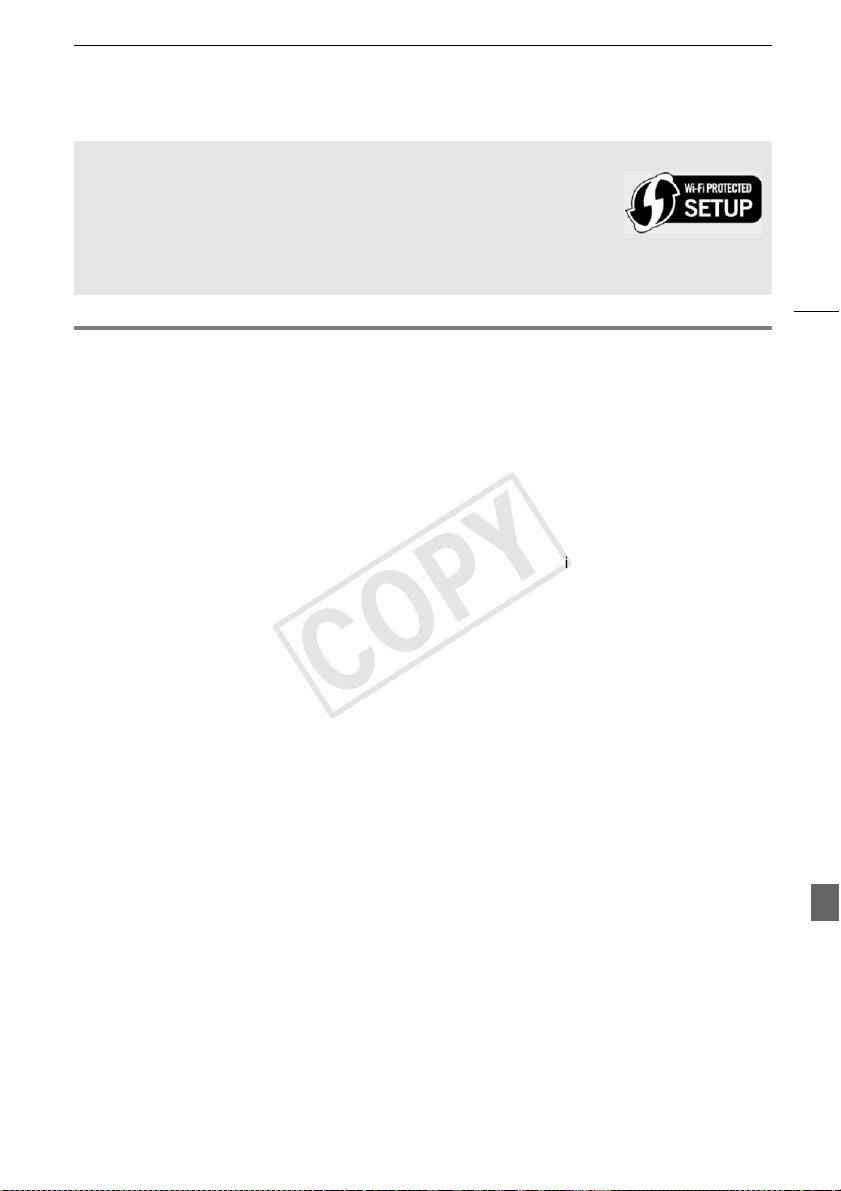
Problemas y soluciones
Configuración Wi-Fi protegida (WPS)
Si el punto de acceso es compatible con WPS (lleva el logotipo que aparece a
la derecha), puede resultar muy fácil conectar la videocámara. Con WPS se
pueden utilizar los métodos [WPS: Botón] o [WPS: Código PIN] (vea la
descripción en la sección anterior). Si no puede conectar correctamente la
videocámara mediante WPS, pruebe a utilizar el método [Buscar puntos de acceso]. Consulte el
manual de instrucciones del enrutador.
13
Problemas y soluciones
Si no puede establecer correctamente una conexión Wi-Fi, compruebe lo siguiente. Consulte también
el manual de instrucciones de los demás dispositivos compatibles con Wi-Fi que esté utilizando. Si el
problema persiste, póngase en contacto con su proveedor o con un centro de servicio Canon.
No se puede conectar con el dispositivo compatible con Wi-Fi.
- El alcance de comunicación efectiva entre la videocámara y el dispositivo puede variar
dependiendo de la potencia de la señal inalámbrica. Intente usando la videocámara más cerca
del dispositivo.
- Los teléfonos inalámbricos, los hornos de microondas, los refrigeradores y otros equipos
electrodomésticos en la línea de visión entre el enrutador inalámbrico y la videocámara pueden
interferir con la señal inalámbrica. Intente usando la videocámara en un lugar más alejado de
esos equipos electrodomésticos.
Lista de mensajes
(en orden alfabético)
Consulte la siguiente información si aparece un mensaje en la pantalla de su videocámara. Si aparece
un mensaje distinto a los que se indican aquí, consulte Lista de mensajes en el Manual de
instrucciones de la videocámara (archivo PDF).
Another user is already controlling the camcorder. Try again later.
(Otro usuario ya está controlando la videocámara. Vuelva a intentarlo más tarde.)
- Este mensaje aparece en la pantalla del dispositivo Wi-Fi. Varios dispositivos Wi-Fi están
intentando conectar con la videocámara. Asegúrese de que únicamente un dispositivo Wi-Fi
está intentando conectar y luego toque Retry.
La conexión Wi-Fi ha terminado
- Hay equipos, entre ellos teléfonos inalámbricos, hornos de microondas y refrigeradores, que
pueden interferir con la señal inalámbrica. Intente usando la videocámara en un lugar más
alejado de esos equipos electrodomésticos.
- Es posible que la videocámara no se conecte al punto de acceso si hay demasiados
dispositivos accediendo a él.
La tapa de la tarjeta de memoria está abierta
- La cubierta de la tarjeta de memoria se encontraba abierta mientras se estaba accediendo a la
tarjeta de memoria. Detenga la función Wi-Fi que esté utilizando e interrumpa la conexión
Wi-Fi.
COPY
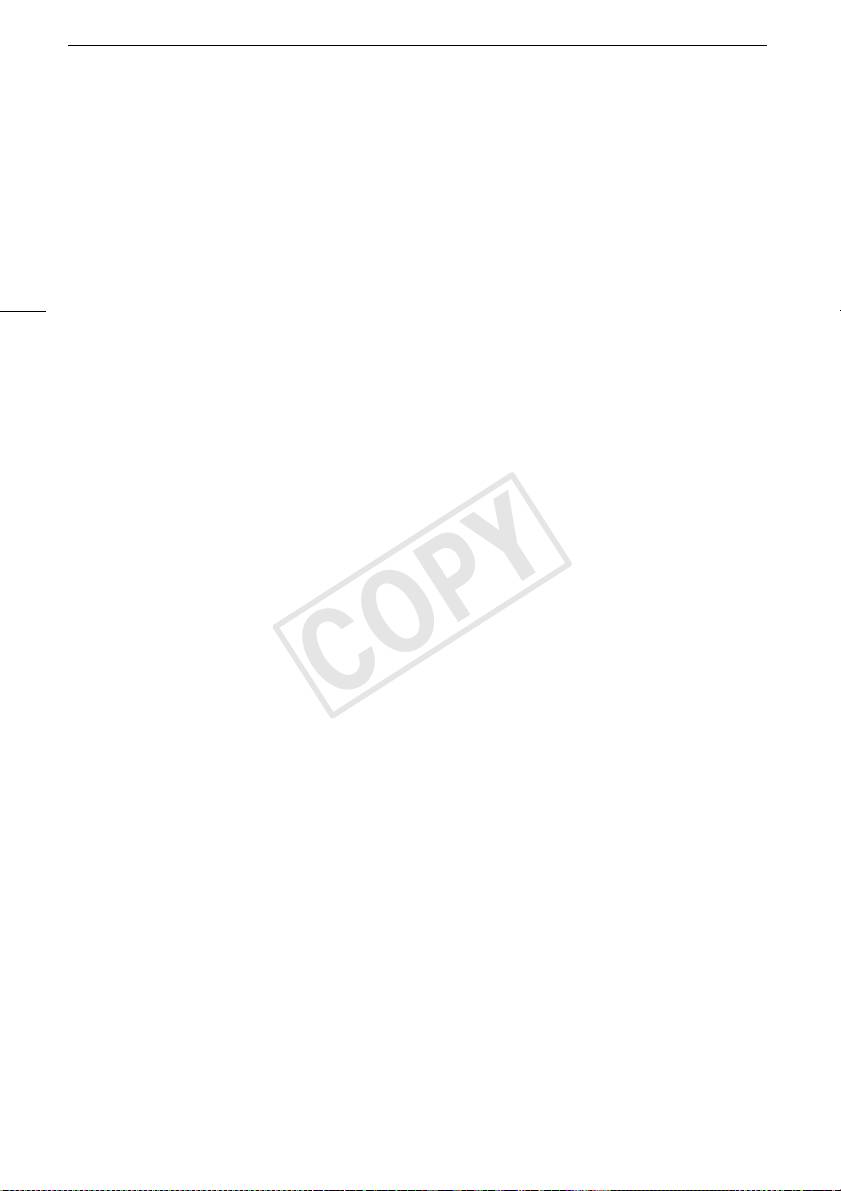
Содержание
Функции Wi-Fi
Wi-Fi Functions
03 Начальная подготовка
03 Введение в Wi-Fi
06 Дистанционное управление с помощью приложения дистанционно по Wi-Fi
08 Дистанционный просмотр: просмотр записей с
помощью веб-браузера на устройстве iOS или Android
09 Отправка записей с помощью устройства iOS
2
10 Воспроизведение на компьютере
11 Передача файлов на компьютер или FTP-сервер
12 Совместное использование записей с помощью портала CANON iMAGE
GATEWAY
13 Подключение Wi-Fi с помощью точки доступа
14 Устранение неполадок
Товарные знаки
• Microsoft и Windows являются товарными знаками либо зарегистрированными товарными знаками
корпорации Microsoft в США и/или других странах.
• App Store, iPad, iPhone, iPod, iTunes и Mac OS являются товарными знаками корпорации Apple Inc,
зарегистрированными в США и других странах.
• Google, Android, Google Play и YouTube являются товарными знаками корпорации Google Inc.
• Facebook является товарным знаком корпорации Facebook, Inc.
• IOS является товарным знаком или зарегистрированным товарным знаком компании Cisco в США и
других странах и используется по лицензии.
• Название и логотипы Twitter являются товарными знаками корпорации Twitter, Inc.
• Wi-Fi является товарным знаком альянса Wi-Fi Alliance.
• Wi-Fi Certified, WPA, WPA2 и логотип Wi-Fi Certified являются товарными знаками альянса Wi-Fi Alliance.
• WPS при использовании в параметрах видеокамеры, в экранной индикации и в данном Руководстве
означает Wi-Fi Protected Setup.
• Идентификационный знак Wi-Fi Protected Setup является знаком альянса Wi-Fi Alliance.
• JavaScript является товарным знаком или зарегистрированным товарным знаком корпорации Oracle
Corporation, ее филиалов и дочерних компаний в США и других странах.
• Прочие названия и изделия, не упомянутые выше, могут быть товарными знаками или
зарегистрированными товарными знаками соответствующих компаний.
COPY
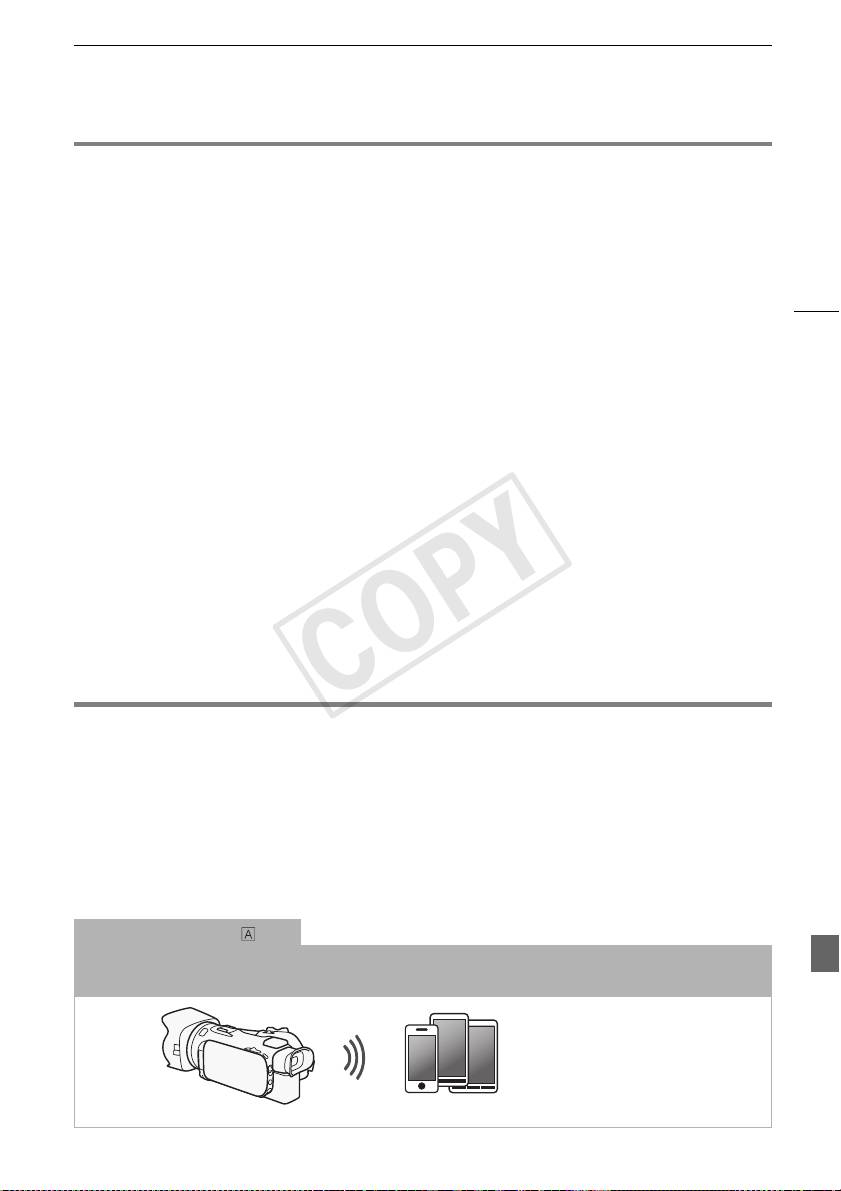
Начальная подготовка
Начальная подготовка
Настоящее руководство содержит начальные сведения, необходимые для использования
функций Wi-Fi видеокамеры. Подробные сведения о функциях Wi-Fi и более подробное
описание процедур см. в полной версии Руководства по эксплуатации (PDF-файл на
прилагаемом компакт-диске). Когда в данном руководстве приводится ссылка на раздел
Руководства по эксплуатации видеокамеры, для поиска этого раздела используйте
3
содержание или функцию поиска в PDF-файле. Порядок установки полной версии
Руководства по эксплуатации см. в разделе Установка Руководства по эксплуатации
видеокамеры (PDF-файл) в прилагаемом Кратком руководстве.
Ниже перечислены основные термины, часто встречающиеся в тексте.
SSID
Сокращение от английского Service Set Identifier (идентификатор набора сетевых служб). Это
просто открытое имя сети Wi-Fi.
Сеть Wi-Fi
Группа компьютеров и/или других устройств у вас дома, в офисе или другом местоположении,
между которыми установлено беспроводное соединение Wi-Fi.
Точка доступа
Беспроводная точка доступа (WAP) представляет собой устройство, позволяющее другим
беспроводным устройствам (например, видеокамере) подключаться к проводной сети
(включая Интернет) с использованием стандарта Wi-Fi. В большинстве случаев это будет
беспроводной маршрутизатор.
Введение в Wi-Fi
При использовании предусмотренной в видеокамере функции Wi-Fi для подключения к
смартфону или планшетному компьютеру, можно сохранять, воспроизводить и отправлять
записи по беспроводному соединению. Можно даже использовать смартфон или планшетный
1
компьютер (устройство iOS или Android
) в качестве пульта ДУ и производить съемку с
помощью веб-браузера на этом устройстве.
1
Термин «устройство iOS» используется в этом документе для обозначения устройств iPhone,
iPod и iPad с поддержкой Wi-Fi, а термин «устройство Android» означает смартфоны и
планшетные компьютеры с поддержкой Wi-Fi, работающие под управлением ОС Android.
Подключение Wi-Fi
С помощью приложения дистанционно по Wi-Fi можно использовать устройство iOS или Android для
дистанционного управления видеокамерой и съемкой (A 6).
Устройство iOS или Android
COPY
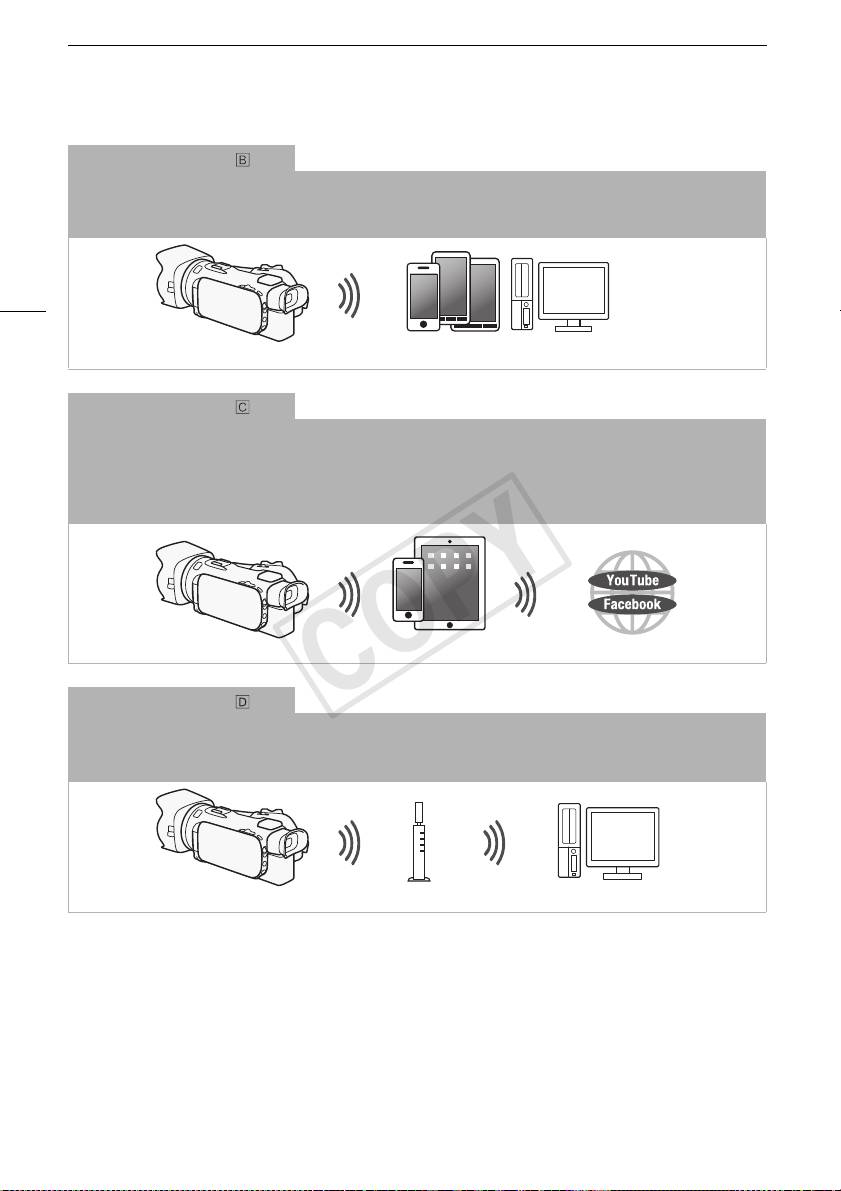
Введение в Wi-Fi
Подключение Wi-Fi
По беспроводному соединению подключите видеокамеру к устройству iOS, устройству Android или к
2
компьютеру
и с помощью веб-браузера этого устройства просматривайте записи из видеокамеры (A 8).
2
Можно также использовать компьютер, подключенный через точку доступа.
4
Устройство iOS, Android и т. п.
Подключение Wi-Fi
3
После загрузки приложения Movie Uploader
подключите видеокамеру по беспроводному соединению к
устройству iOS (A 9) для сохранения, воспроизведения и отправки своих записей. С помощью соединения
этого типа можно даже публиковать видеозаписи на сайтах YouTube и Facebook, находясь вне дома.
3
Приложение Movie Uploader, предоставляемое компанией PIXELA, бесплатно и доступно на
сайте App Store.
Устройство iOS
Подключение Wi-Fi
По беспроводной сети подключите видеокамеру к беспроводному маршрутизатору (точке доступа) сети Wi-Fi
(A 13). Используйте это соединение, если планируется сохранять записи в компьютере или на FTP-сервере
(A 11).
Точка доступа Компьютер
COPY
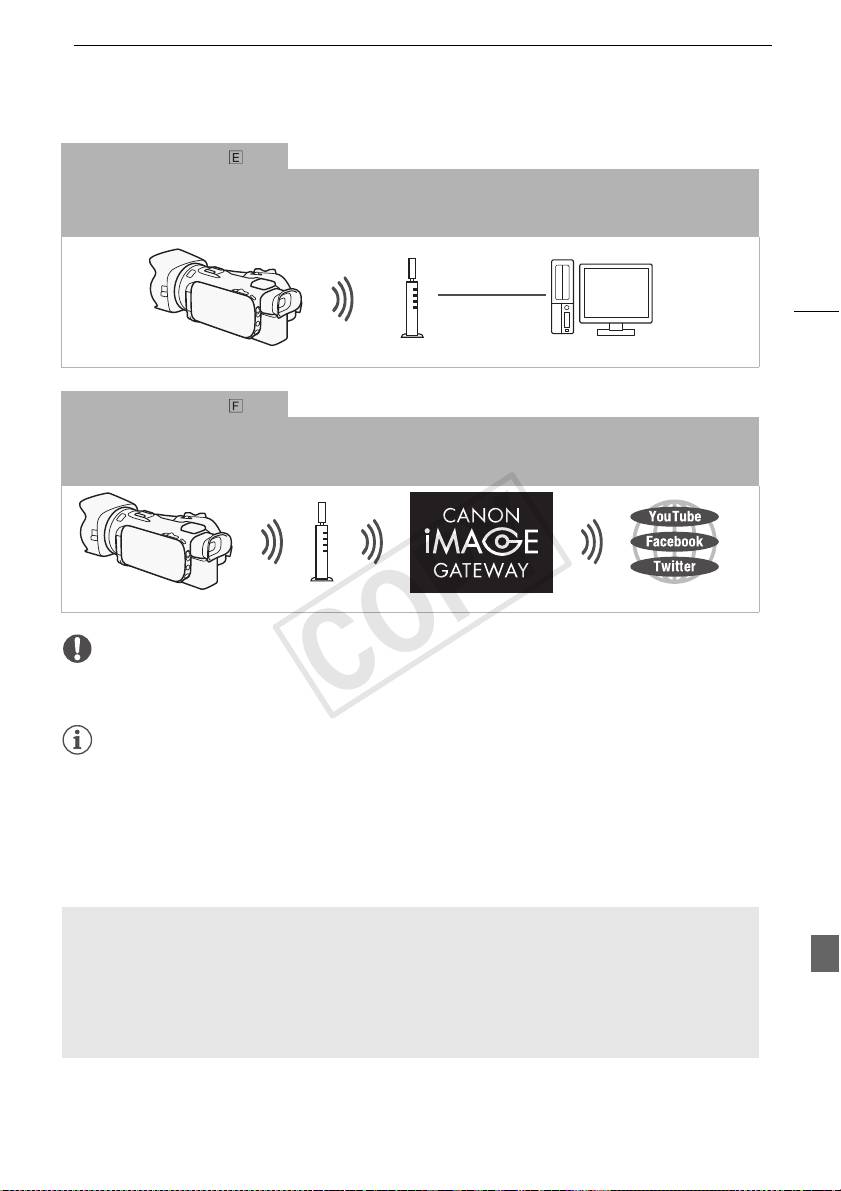
Введение в Wi-Fi
Подключение Wi-Fi
Подключите видеокамеру к сети по беспроводному соединению, используйте функцию сервера мультимедиа
и воспроизводите свои записи на устройстве, подключенном к сети с помощью кабеля локальной сети
(A 10).
5
Кабель локальной
сети
Точка доступа
Компьютер
Подключение Wi-Fi
По беспроводной сети подключите видеокамеру к беспроводному маршрутизатору (точке доступа) сети Wi-Fi.
Используйте это соединение, если планируется подключение к порталу CANON iMAGE GATEWAY (A 12).
После этого можно даже публиковать видеофильмы на сайтах YouTube и Facebook.
Точка доступа
ВАЖНО
• При использовании незащищенной сети Wi-Fi доступ к Вашим файлам и данным могут
получить неуполномоченные сторонние лица. Учитывайте связанные с этим риски.
ПРИМЕЧАНИЯ
• При использовании любых других функций Wi-Fi, кроме дистанционного управления
видеокамерой с помощью приложения дистанционно по Wi-Fi, не открывайте крышку
сдвоенного гнезда карт памяти.
• При использовании любых других функций Wi-Fi, кроме дистанционного управления
видеокамерой с помощью программы дистанционно по Wi-Fi, функция автоматического
выключения питания видеокамеры отключается.
Перед использованием функций Wi-Fi
С помощью этой функции видеокамера будет устанавливать беспроводное соединение с
устройством, поддерживающим Wi-Fi (например, смартфоном), или напрямую с сетью Wi-Fi
через точку доступа (беспроводной маршрутизатор)*. Выбрав функцию, которую требуется
использовать, следуйте указаниям на экране для подключения видеокамеры.
* В зависимости от производителя, точка доступа может называться иначе, например
беспроводной маршрутизатор локальной сети или беспроводной сетевой маршрутизатор.
COPY
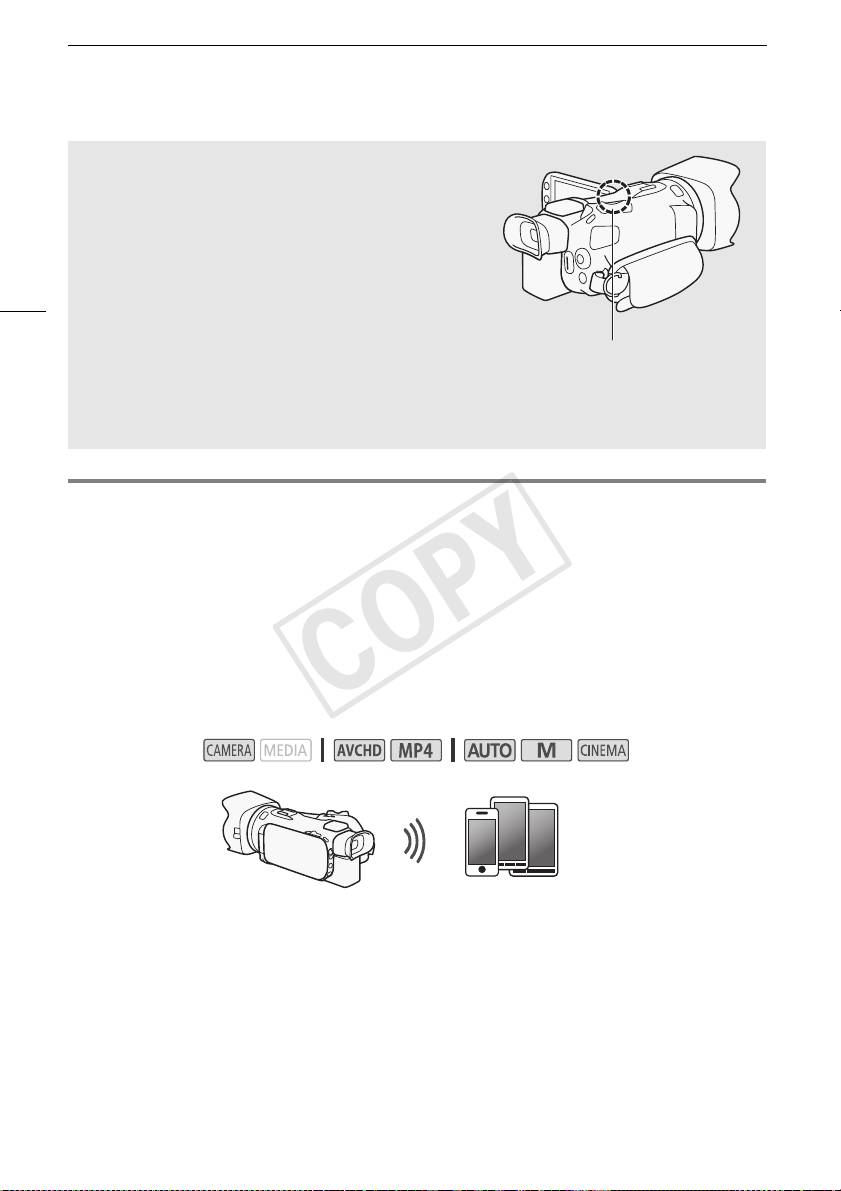
Дистанционное управление с помощью приложения дистанционно по Wi-Fi
Об антенне Wi-Fi
При использовании функций Wi-Fi видеокамеры не
закрывайте заднюю часть видеокамеры рукой или
каким-либо предметом. Антенна Wi-Fi расположена в
задней части, при ее закрытии возможны помехи
беспроводным сигналам.
6
Антенна Wi-Fi
О стандарте Wi-Fi видеокамеры
Подробные сведения о стандарте Wi-Fi видеокамеры см. в разделе О стандарте Wi-Fi
видеокамеры Руководства по эксплуатации видеокамеры (PDF-файл).
Дистанционное управление с помощью приложения
дистанционно по Wi-Fi
Видеокамерой можно дистанционно управлять с помощью приложения дистанционно по Wi-Fi.
Это приложение работает в веб-браузере* и доступно из веб-браузера устройств,
совместимых с сетями Wi-Fi**. Приложение дистанционно по Wi-Fi позволяет контролировать
изображения в режиме реального времени, запускать и останавливать съемку, а также
дистанционно управлять режимом съемки, экспозицией, балансом белого, диафрагмой,
усилением, выдержкой затвора, фокусировкой и зумированием.
* Требуется веб-браузер с поддержкой JavaScript и файлов cookie.
** Подробные сведения о совместимых устройствах, операционных системах, веб-браузерах и т.
п. см. на локальном веб-сайте Canon.
Режимы работы:
Устройство iOS или Android
COPY
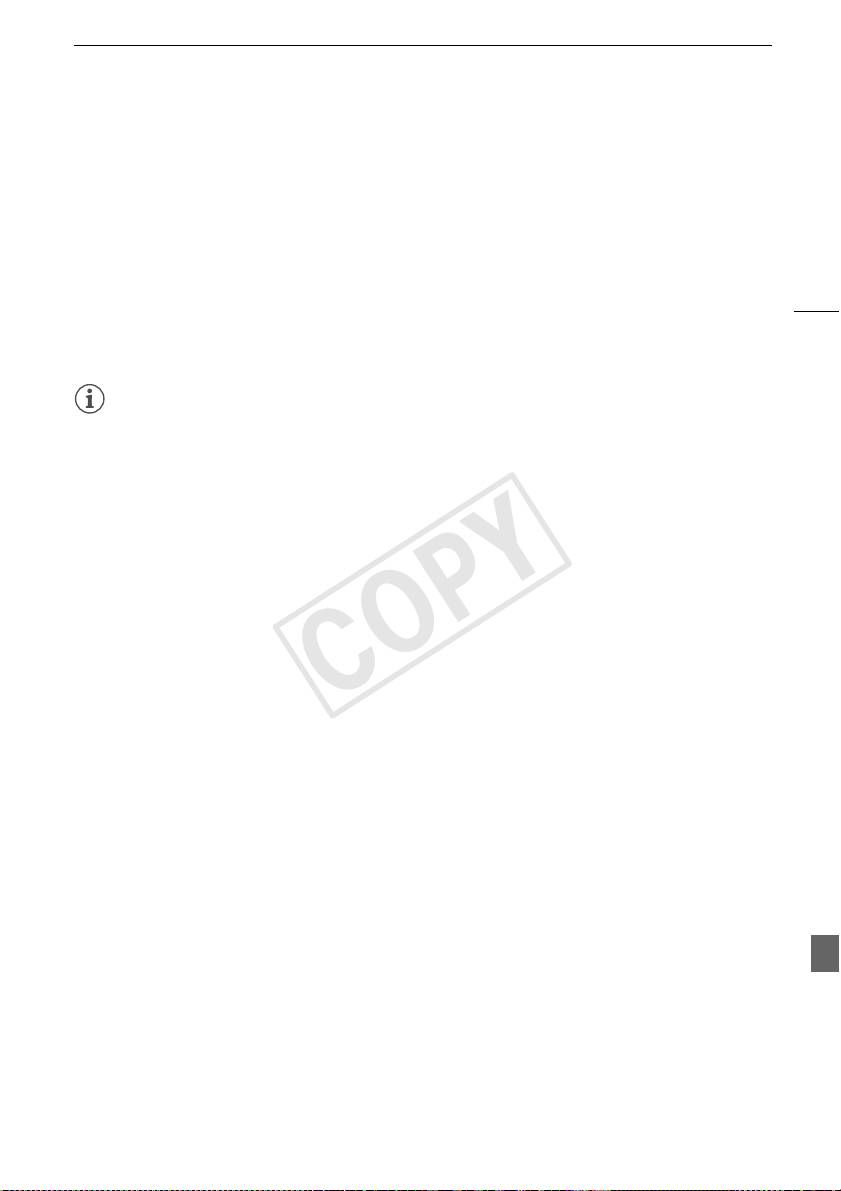
Дистанционное управление с помощью приложения дистанционно по Wi-Fi
Установка пароля видеокамеры
Для функций Wi-Fi, в которых используется устройство iOS или Android, необходимо задать
пароль видеокамеры. После того как пароль введен, его не потребуется вводить снова (пока
параметры видеокамеры не будут сброшены или перезаписаны).
1 Откройте экран [Парам. подкл. к смартфону].
[FUNC.] > [MENU] > p/s* > [Wi-Fi] > [Парам. подкл. к смартфону]
* Нажмите s для функций дистанционного просмотра или сервера мультимедиа.
7
2 Нажмите пароль видеокамеры.
3 Введите пароль длиной 8 символов и нажмите [OK].
4Нажмите [K], затем [X].
ПРИМЕЧАНИЯ
• После задания пароля видеокамеры он не отображается на экране для проверки. Запишите
пароль, чтобы не забыть его. Для изменения пароля снова выполните эту процедуру.
Дистанционное управление видеокамерой
1 Видеокамера: откройте экран [Дистанц. по Wi-Fi].
[FUNC.] > [„ Дистанц. по Wi-Fi]
2 Видеокамера: нажмите [ON].
• Отображаются имя SSID видеокамеры (имя сети) и URL-адрес, который требуется вводить
в веб-браузере.
• Видеокамера будет готова для соединения с устройством.
3 Устройство iOS/Android: включите Wi-Fi на экране настройки.
• Отображаются имена сетей для обнаруженных точек доступа.
4 Устройство iOS/Android: нажмите точку доступа с тем же именем SSID, что и на
шаге 2.
• Если эта процедура уже выполнялась ранее и пароль видеокамеры не изменялся,
соединение будет установлено автоматически.
5 Устройство iOS/Android: введите ранее заданный пароль видеокамеры.
6 Устройство iOS/Android: введите в веб-браузер отображаемый на экране
видеокамеры URL-адрес, чтобы запустить приложение дистанционно по Wi-Fi.
• Подробнее об этой функции см. в разделе Дистанционное управление с помощью
приложения дистанционно по Wi-Fi в Руководстве по эксплуатации видеокамеры
(PDF-файл).
COPY
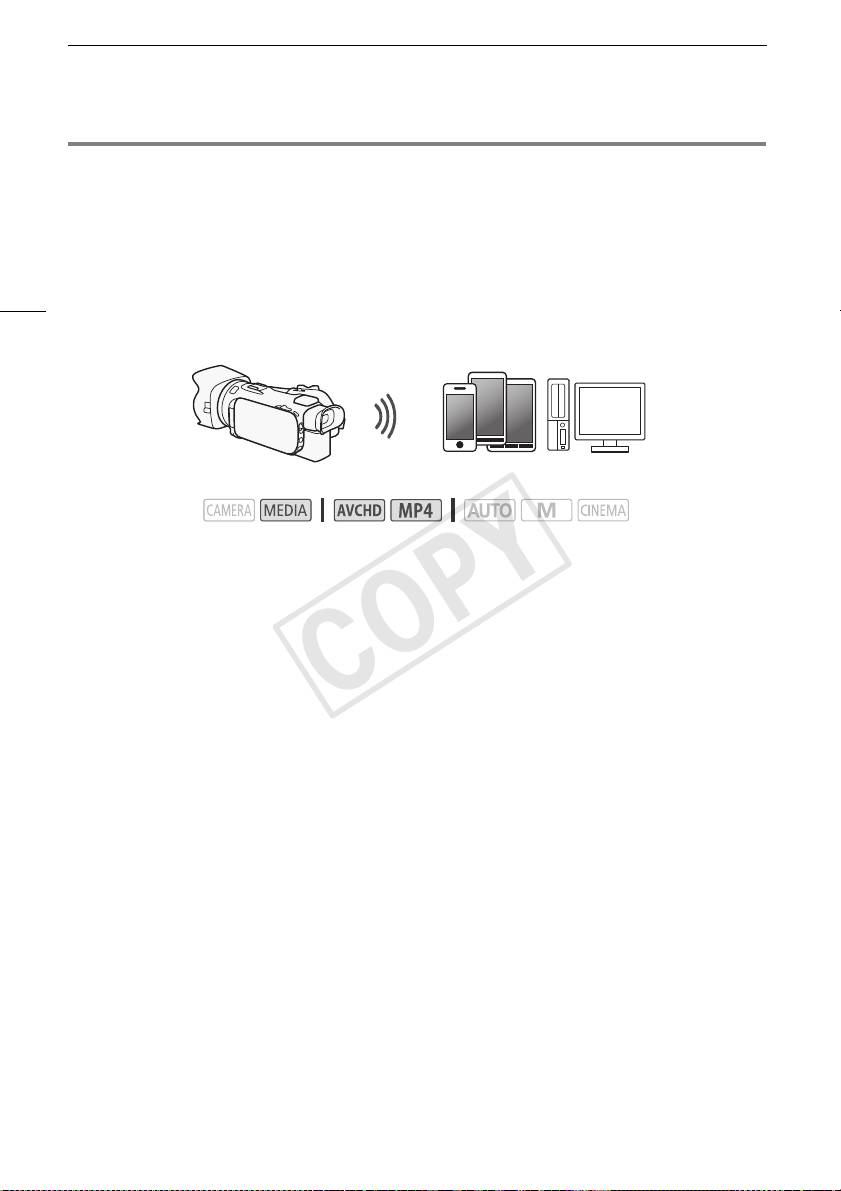
Дистанционный просмотр: просмотр записей с помощью веб-браузера на устройстве iOS
Дистанционный просмотр: просмотр записей с помощью
веб-браузера на устройстве iOS или Android
С функцией дистанционного просмотра можно использовать веб-браузер устройства iOS,
устройства Android, компьютера или аналогичного устройства для просмотра списка записей в
видеокамере, их воспроизведения и даже их загрузки.* Это удобно для просмотра записей вне
8
дома.
* В зависимости от устройства, операционной системы, браузера, формата видеофильмов и
режима записи воспроизведение или загрузка записей может оказаться невозможной. Для
получения более подробных сведений посетите местный веб-сайт Canon.
Устройство iOS, Android и т. п.
Режимы работы:
1 Видеокамера: откройте требуемый индексный экран.
2 Видеокамера: откройте экран [Воспроизвед. в браузере].
[MENU] > s > [Wi-Fi] > [Воспроизвед. в браузере]
• Отображается имя SSID (имя сети).
• Видеокамера будет готова для соединения с устройством.
• Чтобы задать или изменить пароль видеокамеры, выполните процедуру из раздела
Установка пароля видеокамеры (A 7), начиная с шага 2.
3 Устройство iOS/Android: включите Wi-Fi на экране настройки.
• Отображаются имена сетей для обнаруженных точек доступа.
4 Устройство iOS/Android: нажмите точку доступа с тем же именем SSID, что и на
шаге 2.
• Если эта процедура уже выполнялась ранее и пароль видеокамеры не изменялся,
соединение будет установлено автоматически.
5 Устройство iOS/Android: введите ранее заданный пароль видеокамеры.
• На экране видеокамеры отображается сообщение [Соединение установлено.], и
устанавливается соединение.
6 Устройство iOS/Android: запустите веб-браузер.
7 Устройство iOS/Android: введите URL-адрес, отображаемый на экране
видеокамеры, в адресную строку веб-браузера.
• Открывается экран дистанционного просмотра.
• Если настройки порта не изменялись, URL-адрес остается постоянным, поэтому может
быть удобно занести его в закладки.
8 Устройство iOS/Android: нажмите [6·] в левом верхнем углу экрана и откройте
требуемый индексный экран. Затем нажмите требуемую запись.
• В случае видеофильмов для запуска воспроизведения нажмите значок воспроизведения.
В случае фотографий отображается фотография.
COPY
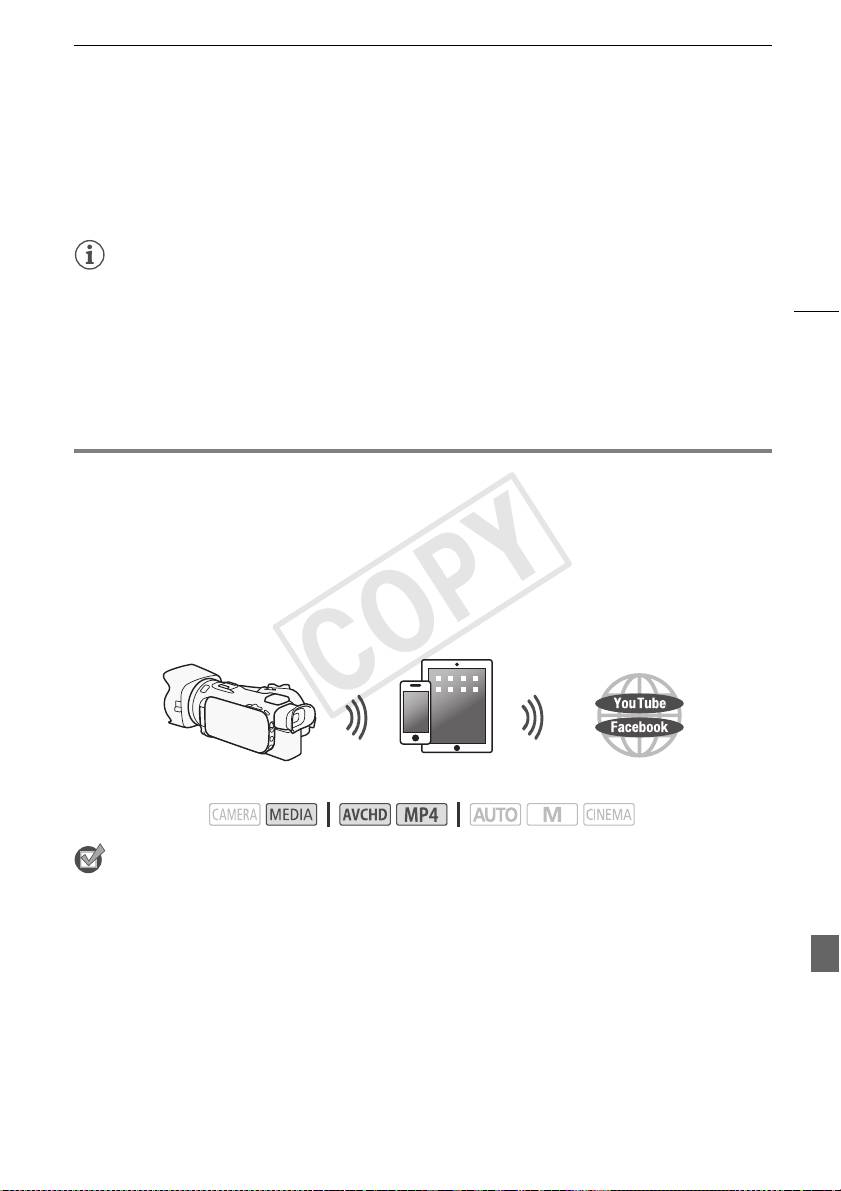
Отправка записей с помощью устройства iOS
9 Видеокамера: после завершения нажмите [Кнц] > [OK].
• Подробнее об этой функции см. в разделе Дистанционный просмотр: просмотр записей с
помощью веб-браузера на устройстве iOS или Android в Руководстве по эксплуатации
видеокамеры (PDF-файл).
ПРИМЕЧАНИЯ
• Следующие типы эпизодов MP4 распознаются на других устройствах как несколько файлов.
9
- Эпизоды размером более 4 Гбайт.
- Эпизоды, записанные со скоростью потока данных 35 Мб/с, длительность которых
превышает 30 мин.
- Эпизоды, записанные с качеством видео, отличным от 35 Мб/с, длительность которых
превышает 1 ч.
• Одновременно к видеокамере может быть подключено только одно устройство.
Отправка записей с помощью устройства iOS
С помощью приложения Movie Uploader* для устройств iOS можно по беспроводному
соединению подключить видеокамеру к устройству и отправлять видеофильмы на веб-сайт
YouTube или видеофильмы и фотографии на веб-сайт Facebook, даже находясь вдали от своей
домашней сети. На устройстве iOS можно даже сохранять** и воспроизводить видеофильмы
MP4 и фотографии.
* Приложение Movie Uploader, предоставляемое компанией PIXELA, бесплатно и доступно на
сайте App Store.
** Недоступно для видеофильмов MP4, записанных с качеством 35 Мб/с.
Устройство iOS
Режимы работы:
ЧТО СЛЕДУЕТ ПРОВЕРИТЬ
• Перед первым выполнением этой процедуры установите на свое устройство iOS
приложение Movie Uploader. Это приложение доступно для бесплатной загрузки со
следующего сайта.
http://appstore.com/movieuploader
1 Видеокамера: откройте требуемый индексный экран видеофильмов.
2 Видеокамера: откройте экран [Movie Uploader].
[MENU] > s > [Wi-Fi] > [Movie Uploader]
• Отображается имя SSID (имя сети).
• Видеокамера будет готова для соединения с устройством iOS.
• Чтобы задать или изменить пароль видеокамеры, выполните процедуру из раздела
Установка пароля видеокамеры (A 7), начиная с шага 2.
COPY
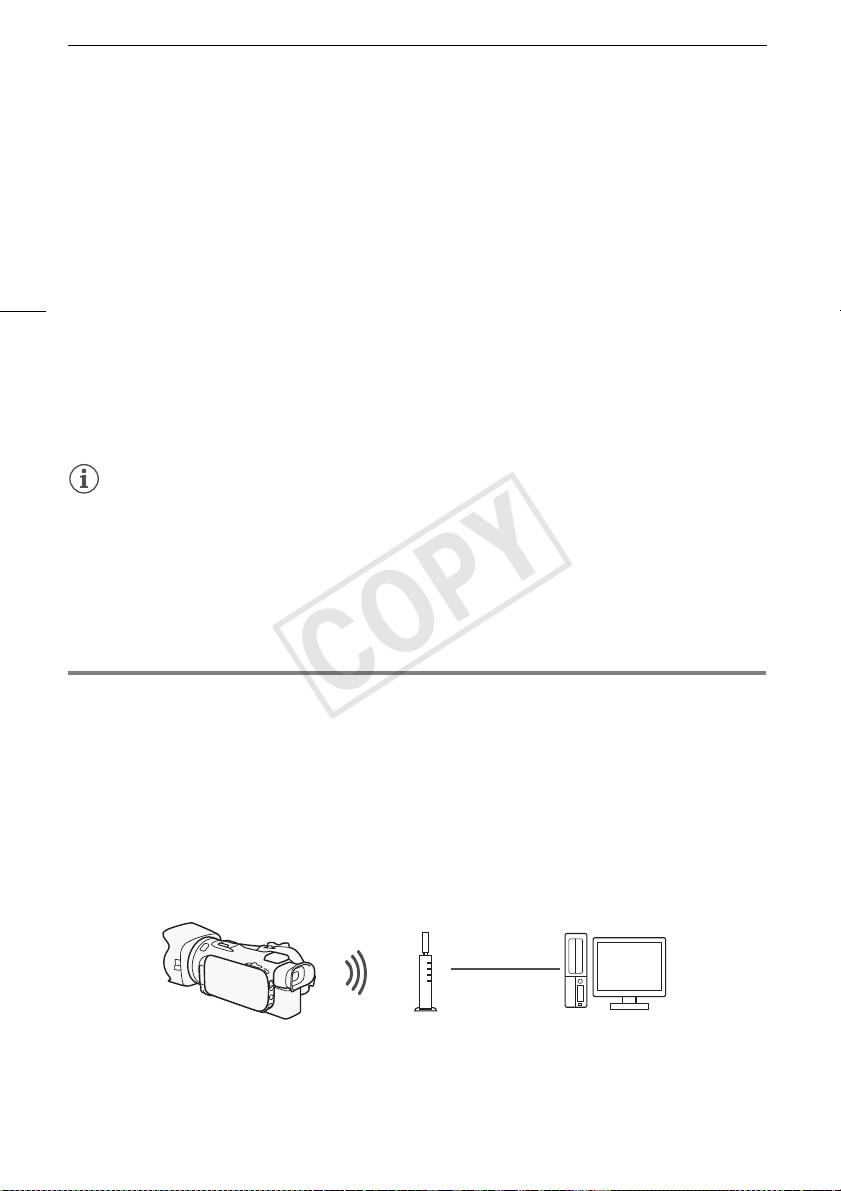
Воспроизведение на компьютере
3 Устройство iOS: включите Wi-Fi на экране настройки.
• Отображаются имена сетей для обнаруженных точек доступа.
4 Устройство iOS: нажмите точку доступа с тем же именем SSID, что и на шаге 2.
• Если эта процедура уже выполнялась ранее и пароль видеокамеры не изменялся,
соединение будет установлено автоматически.
5 Устройство iOS: введите ранее заданный пароль видеокамеры.
• На экране видеокамеры отображается сообщение [Соединение установлено.], и
10
устанавливается соединение.
6 Устройство iOS: используйте приложение Movie Uploader для отправки
видеофильмов (и фотографий, если применимо) из видеокамеры.
• Подробные сведения о приложении Movie Uploader см. на веб-сайте PIXELA.
http://www.pixela.co.jp/oem/canon/e/movieuploader/ (только на английском языке)
• Подробнее об этой функции см. в разделе Отправка записей с помощью устройства iOS в
Руководстве по эксплуатации видеокамеры (PDF-файл).
ПРИМЕЧАНИЯ
• Следующие типы эпизодов MP4 распознаются на других устройствах как несколько файлов.
- Эпизоды размером более 4 Гбайт.
- Эпизоды, записанные со скоростью потока данных 35 Мб/с, длительность которых
превышает 30 мин.
- Эпизоды, записанные с качеством видео, отличным от 35 Мб/с, длительность которых
превышает 1 ч.
Воспроизведение на компьютере
С помощью функции «Сервер мультимедиа» можно по беспроводному соединению
просматривать видеофильмы и фотографии на компьютере или аналогичном устройстве. Для
этого требуется точка доступа, подключенная к домашней сети, а на компьютер должно быть
установлено программное обеспечение, способное воспроизводить видеофильмы и
фотографии с сервера мультимедиа. Компьютер рекомендуется подключать к точке доступа с
помощью кабеля локальной сети. Также см. инструкции по эксплуатации компьютера,
программного обеспечения и точки доступа.
• Подробнее об этой функции см. в разделе Воспроизведение на компьютере в Руководстве
по эксплуатации видеокамеры (PDF-файл).
Кабель
локальной сети
Точка доступа
Компьютер
COPY
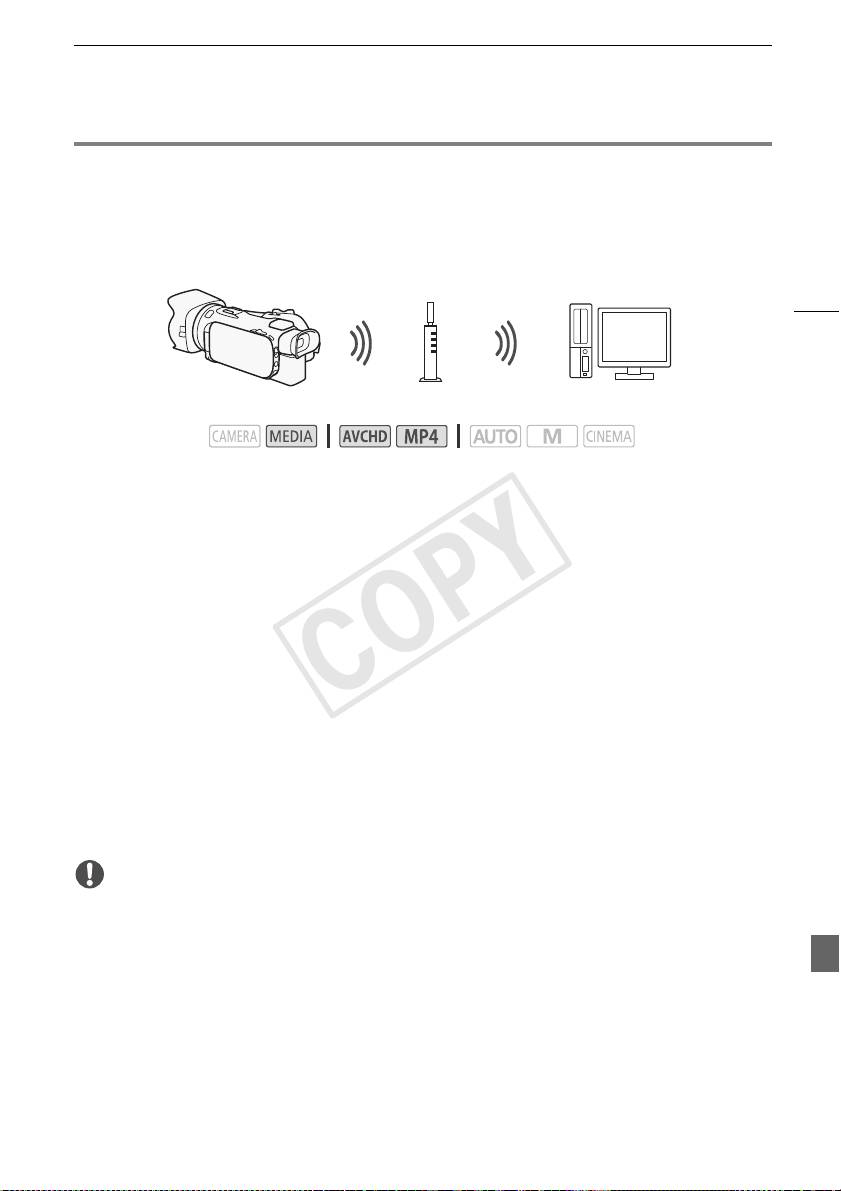
Передача файлов на компьютер или FTP-сервер
Передача файлов на компьютер или FTP-сервер
Предусмотрена возможность беспроводной передачи файлов (записей) напрямую в
компьютер или на FTP-сервер. Во время процедуры ручной настройки потребуется ввести IP-
адрес FTP-сервера, порт, имя пользователя, пароль и место назначения для передачи файлов
(место, в которое будут передаваться файлы).
11
Точка доступа
Компьютер
Режимы работы:
1 Видеокамера: откройте требуемый индексный экран видеофильмов.
2 Откройте экран [Передача по FTP].
[MENU] > s > [Wi-Fi] > [Передача по FTP]
3 Введите IP-адрес FTP-сервера для параметра [FTP-сервер] и номер порта для
параметра [Порт].
4 Нажмите [Далее].
5 Введите имя пользователя и пароль, затем нажмите [Далее].
6 Введите [/] для параметра [Папка назначения], затем нажмите [OK].
• В зависимости от параметров FTP-сервера необходимые значения для номера порта и
конечной папки могут различаться. Проверьте параметры на FTP-сервере.
• Видеокамера подключается к точке доступа, выбранной в разделе Подключение Wi-Fi с
помощью точки доступа (A 13).
7 Когда на экране появится сообщение [Сохранение точки доступа], нажмите [OK],
затем выполните процедуру из раздела Подключение Wi-Fi с помощью точки
доступа (A 13).
• Подробнее об этой функции см. в разделе Передача файлов на компьютер или FTP-
сервер в Руководстве по эксплуатации видеокамеры (PDF-файл).
ВАЖНО
• При передаче файлов соблюдайте следующие меры предосторожности. Нарушение этих
требований может привести к прерыванию передачи, а в месте назначения передачи могут
остаться неполные файлы.
- не открывайте крышку сдвоенного гнезда карт памяти;
- не отсоединяйте источник питания и не выключайте видеокамеру;
• Если передача файла была прервана, выберите пункт [Новые файлы] и повторите передачу
файла.
• Если в месте назначения передачи остались неполные версии файлов, перед удалением
этих файлов поверьте их содержимое и убедитесь в том, что файлы можно безопасно
удалить.
COPY
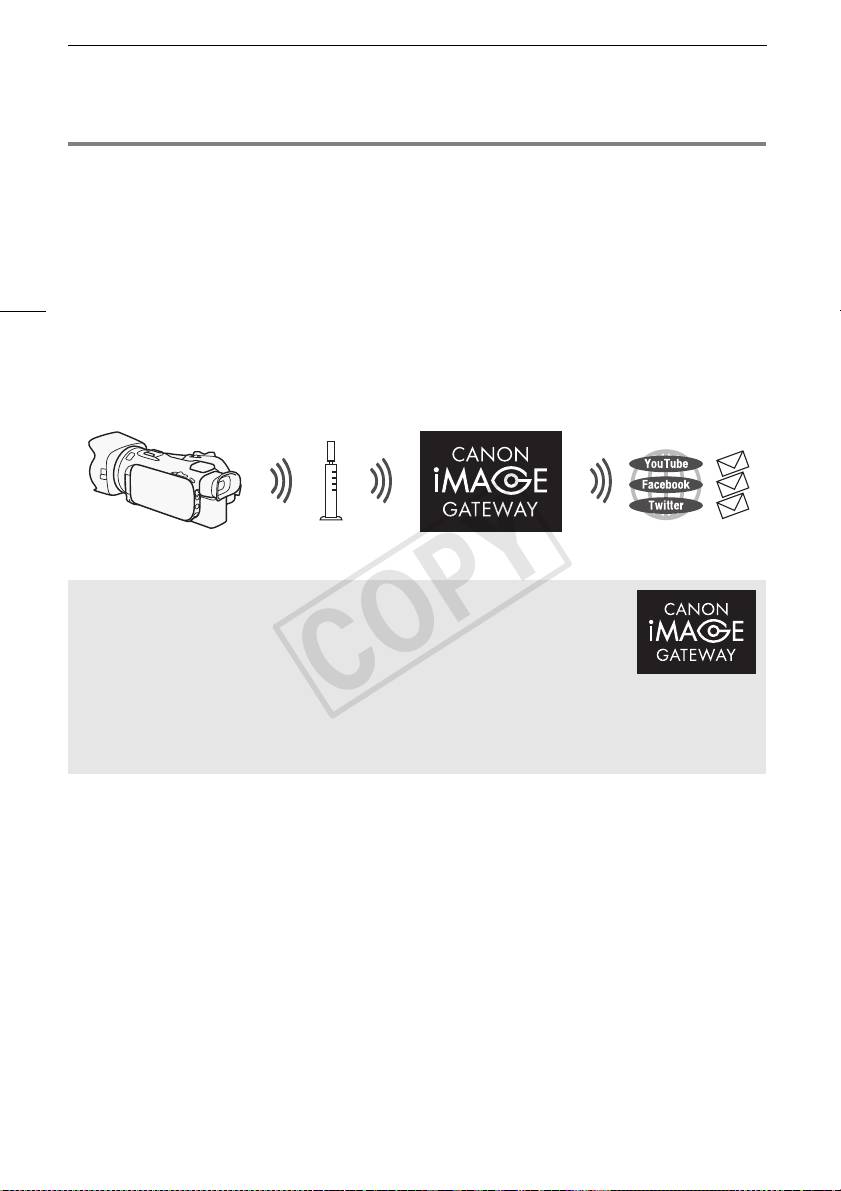
Совместное использование записей с помощью портала CANON iMAGE GATEWAY
Совместное использование записей с помощью портала
CANON iMAGE GATEWAY
После регистрации на портале CANON iMAGE GATEWAY* открывается доступ к различным
веб-службам**. Можно отправлять видеофильмы и фотографии в интернет-альбомы,
публиковать альбомы на сайте Twitter, отправлять видеофильмы на сайты Facebook и YouTube,
12
отправлять ссылки на свои интернет-альбомы друзьям и членам семьи, а также многое другое!
Для использования этой функции требуется точка доступа с выходом в Интернет.
• Подробнее об этой функции см. в разделе Совместное использование записей с помощью
портала CANON iMAGE GATEWAY в Руководстве по эксплуатации видеокамеры (PDF-файл).
* Доступность зависит от региона.
** Термин «веб-службы» используется в этом тексте для обозначения различных интернет-служб,
поддерживаемых порталом CANON iMAGE GATEWAY.
Беспроводной
маршрутизатор
(точка доступа)
CANON iMAGE GATEWAY
Портал CANON iMAGE GATEWAY – это сайт, предоставляющий
различные связанные с фотографией услуги владельцам
соответствующих продуктов Canon. После бесплатной интернет-
регистрации вы сможете пользоваться различными интернет-службами,
создавать фотоальбомы и многое другое. Для получения информации о
регистрации, странах и регионах, в которых можно пользоваться этой
службой, посетите веб-сайт компании Canon.
http://canon.com/cig
Общие требования
• Компьютер с правильно установленным прилагаемым программным обеспечением
ImageBrowser EX и CameraWindow. Подробные сведения по установке этого программного
обеспечения см. в разделе Сохранение видеофильмов MP4 и фотографий с помощью
ImageBrowser EX в Руководстве по эксплуатации видеокамеры (PDF-файл).
• Выполненная бесплатная интернет-регистрация на портале CANON iMAGE GATEWAY.
• Параметры учетных записей для сайтов YouTube, Facebook и Twitter (в зависимости от
служб, которые планируется использовать).
COPY
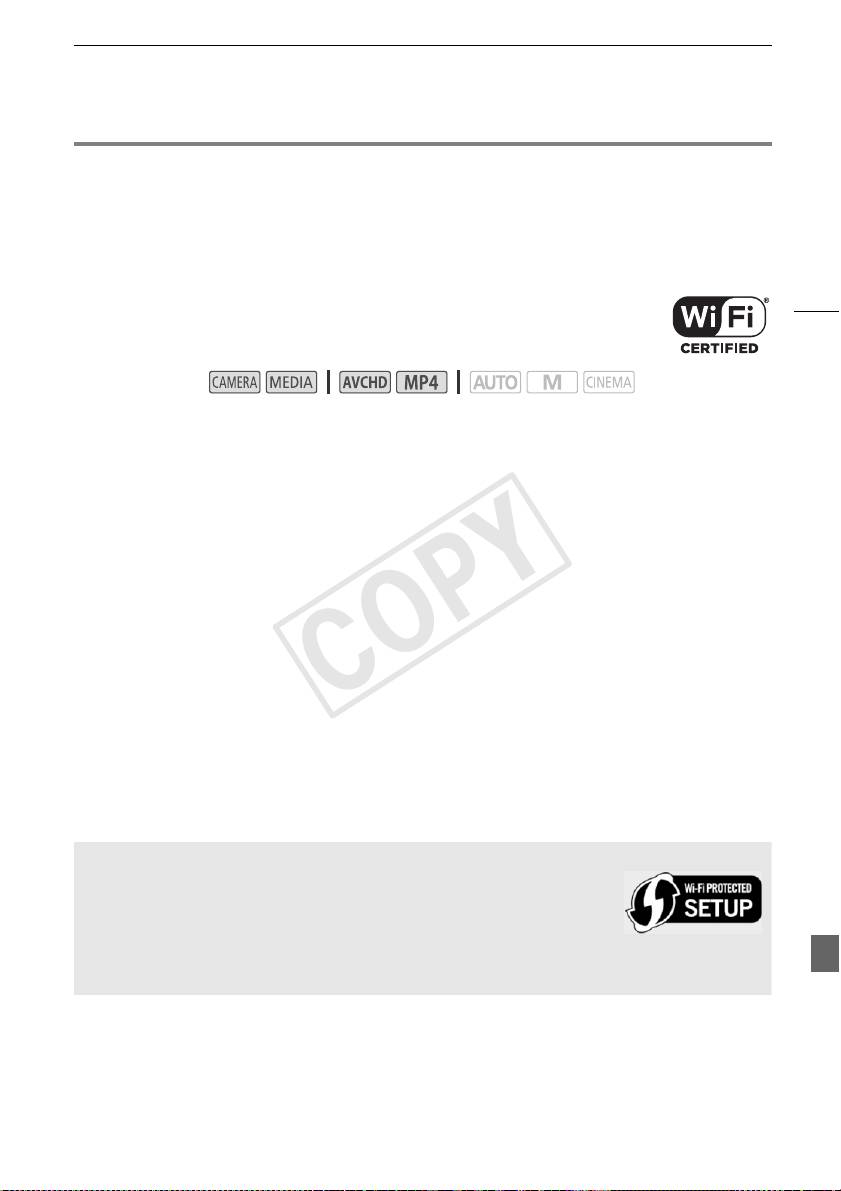
Подключение Wi-Fi с помощью точки доступа
Подключение Wi-Fi с помощью точки доступа
Видеокамера может подключаться к сети Wi-Fi с использованием беспроводного
маршрутизатора (точки доступа) и даже запоминать настройки для 4 последних
использовавшихся точек доступа.
Общие требования
13
• Правильно настроенный маршрутизатор, в котором используется
применяемый в видеокамере протокол Wi-Fi, с сертификацией Wi-Fi
(имеется показанный справа логотип) и расположенный в домашней сети.
Режимы работы:
Выберите требуемый способ подключения.
Варианты
[WPS: кнопка]* Просто нажмите кнопку WPS на точке доступа и удерживайте ее нажатой,
затем нажмите на экран видеокамеры. Это самый простой способ, если используется WPS-
совместимый маршрутизатор.
[WPS: PIN-код]* Откройте экран настройки точки доступа в своем веб-браузере.
Видеокамера выдаст PIN-код, который требуется ввести в браузере. Требуется WPS-
совместимый маршрутизатор и подключенный к нему компьютер или другое устройство.
Подробные сведения см. в разделе Функция безопасной настройки WPS в Руководстве по
эксплуатации видеокамеры (PDF-файл).
[Поиск точек доступа] В соответствии с инструкциями на экране видеокамеры требуется
выбрать точку доступа из списка обнаруженных SSID и ввести пароль. Подробные сведения
см. в разделе Поиск точек доступа в Руководстве по эксплуатации видеокамеры (PDF-файл).
[Ручная настройка] Требуется вручную ввести имя SSID точки доступа, пароль и другие
параметры сети. Этот способ рекомендуется для опытных пользователей сетей Wi-Fi.
Подробные сведения см. в разделе Ручная настройка в Руководстве по эксплуатации
видеокамеры (PDF-файл).
* WPS (от английского Wi-Fi Protected Setup – защищенная настройка Wi-Fi) представляет собой
стандарт, упрощающий подключение к
точке доступа.
Функция безопасной настройки WPS
Если точка доступа WPS-совместима (имеет показанный справа
логотип), подключить к ней видеокамеру очень просто. Стандарт WPS
позволяет использовать способ [WPS: кнопка] или [WPS: PIN-код] (см.
описание в предыдущем разделе). Если не удается успешно подключить
видеокамеру с использованием функции WPS, попробуйте способ [Поиск точек доступа].
См. также инструкцию по эксплуатации маршрутизатора.
COPY
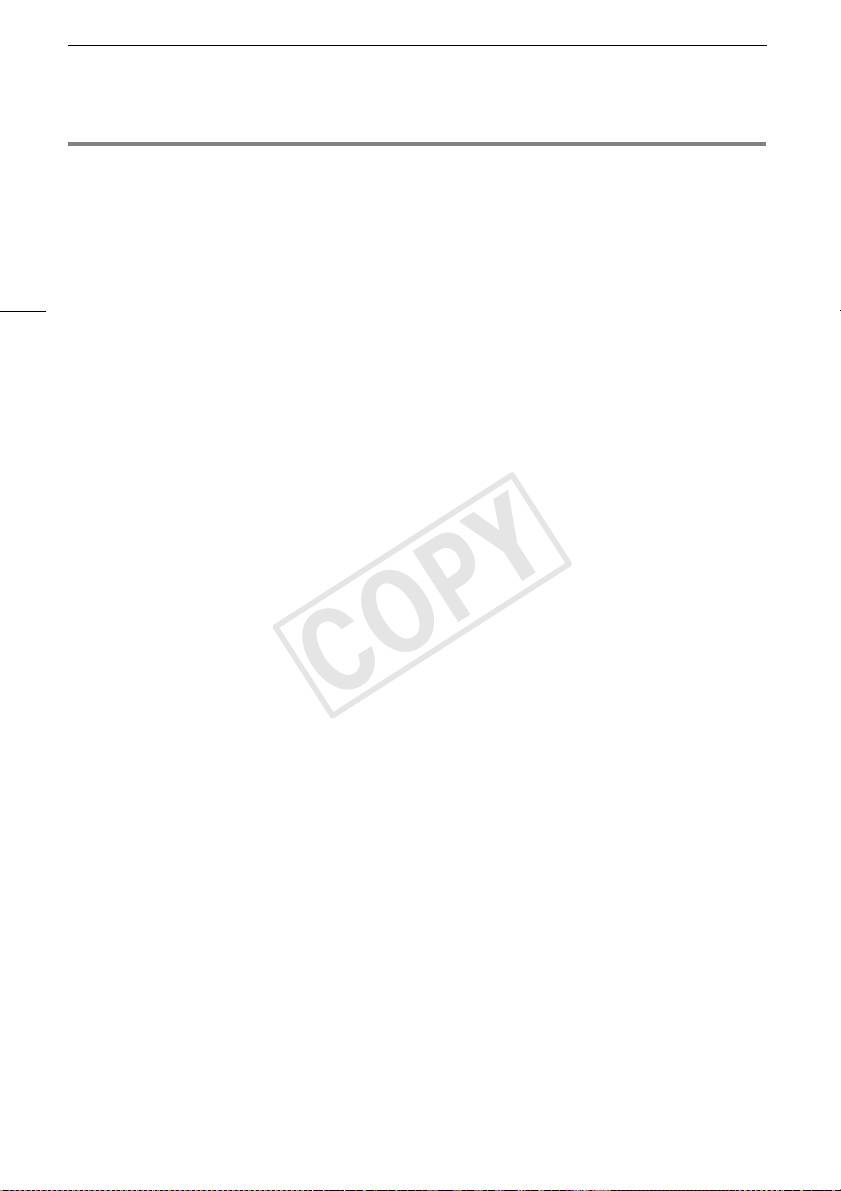
Устранение неполадок
Устранение неполадок
Если не удается установить соединение Wi-Fi, см. ниже. Также ознакомьтесь с инструкциями
по эксплуатации других используемых устройств с поддержкой Wi-Fi. Если устранить
неполадку не удалось, обратитесь к дилеру или в сервисный центр Canon.
14
Не удается подключиться к устройству, поддерживающему Wi-Fi.
- Эффективный радиус связи между видеокамерой и устройством может изменяться в
зависимости от мощности беспроводного сигнала. Попробуйте использовать
видеокамеру ближе к устройству.
- Беспроводные телефоны, микроволновые печи, холодильники и другие приборы,
находящиеся между беспроводным маршрутизатором и видеокамерой, могут создавать
помехи для беспроводного сигнала. Попробуйте использовать видеокамеру подальше от
подобных приборов.
Список сообщений
(в алфавитном порядке)
Если на экране видеокамеры появилось сообщение, см. приведенный ниже список. Если
сообщение отсутствует в приведенном ниже списке, см. раздел Список сообщений в
Руководстве по эксплуатации видеокамеры (PDF-файл).
Another user is already controlling the camcorder. Try again later.
(Видеокамерой уже управляет другой пользователь. Повторите попытку позже.)
- Это сообщение появляется на экране устройства с поддержкой Wi-Fi. К видеокамере
пытаются подключиться несколько устройств с поддержкой Wi-Fi. Убедитесь, что
пытается подключиться только одно устройство с поддержкой Wi-Fi, затем нажмите
«Retry».
Wi-Fi-соединение разорвано.
- Беспроводные телефоны, микроволновые печи, холодильники и другие приборы могут
создавать помехи беспроводному сигналу. Попробуйте использовать видеокамеру
подальше от подобных приборов.
- Подключение видеокамеры к точке доступа может оказаться невозможным, если к
точке доступа обращается слишком много устройств.
Крышка гнезда карты памяти открыта
- При обращении к карте памяти была открыта крышка отсека карты памяти. Остановите
используемую функцию Wi-Fi и завершите соединение Wi-Fi.
COPY

MEMO
. . . . . . . . . . . . . . . . . . . . . . . . . . . . . . . . . . . . . . . . . . . . . . . . . . . . . . . . . . . . . . . . . . . . . . . . . . . . . . . . . . .
. . . . . . . . . . . . . . . . . . . . . . . . . . . . . . . . . . . . . . . . . . . . . . . . . . . . . . . . . . . . . . . . . . . . . . . . . . . . . . . . . . .
. . . . . . . . . . . . . . . . . . . . . . . . . . . . . . . . . . . . . . . . . . . . . . . . . . . . . . . . . . . . . . . . . . . . . . . . . . . . . . . . . . .
. . . . . . . . . . . . . . . . . . . . . . . . . . . . . . . . . . . . . . . . . . . . . . . . . . . . . . . . . . . . . . . . . . . . . . . . . . . . . . . . . . .
. . . . . . . . . . . . . . . . . . . . . . . . . . . . . . . . . . . . . . . . . . . . . . . . . . . . . . . . . . . . . . . . . . . . . . . . . . . . . . . . . . .
. . . . . . . . . . . . . . . . . . . . . . . . . . . . . . . . . . . . . . . . . . . . . . . . . . . . . . . . . . . . . . . . . . . . . . . . . . . . . . . . . . .
. . . . . . . . . . . . . . . . . . . . . . . . . . . . . . . . . . . . . . . . . . . . . . . . . . . . . . . . . . . . . . . . . . . . . . . . . . . . . . . . . . .
. . . . . . . . . . . . . . . . . . . . . . . . . . . . . . . . . . . . . . . . . . . . . . . . . . . . . . . . . . . . . . . . . . . . . . . . . . . . . . . . . . .
. . . . . . . . . . . . . . . . . . . . . . . . . . . . . . . . . . . . . . . . . . . . . . . . . . . . . . . . . . . . . . . . . . . . . . . . . . . . . . . . . . .
. . . . . . . . . . . . . . . . . . . . . . . . . . . . . . . . . . . . . . . . . . . . . . . . . . . . . . . . . . . . . . . . . . . . . . . . . . . . . . . . . . .
. . . . . . . . . . . . . . . . . . . . . . . . . . . . . . . . . . . . . . . . . . . . . . . . . . . . . . . . . . . . . . . . . . . . . . . . . . . . . . . . . . .
. . . . . . . . . . . . . . . . . . . . . . . . . . . . . . . . . . . . . . . . . . . . . . . . . . . . . . . . . . . . . . . . . . . . . . . . . . . . . . . . . . .
. . . . . . . . . . . . . . . . . . . . . . . . . . . . . . . . . . . . . . . . . . . . . . . . . . . . . . . . . . . . . . . . . . . . . . . . . . . . . . . . . . .
. . . . . . . . . . . . . . . . . . . . . . . . . . . . . . . . . . . . . . . . . . . . . . . . . . . . . . . . . . . . . . . . . . . . . . . . . . . . . . . . . . .
. . . . . . . . . . . . . . . . . . . . . . . . . . . . . . . . . . . . . . . . . . . . . . . . . . . . . . . . . . . . . . . . . . . . . . . . . . . . . . . . . . .
. . . . . . . . . . . . . . . . . . . . . . . . . . . . . . . . . . . . . . . . . . . . . . . . . . . . . . . . . . . . . . . . . . . . . . . . . . . . . . . . . . .
. . . . . . . . . . . . . . . . . . . . . . . . . . . . . . . . . . . . . . . . . . . . . . . . . . . . . . . . . . . . . . . . . . . . . . . . . . . . . . . . . . .
. . . . . . . . . . . . . . . . . . . . . . . . . . . . . . . . . . . . . . . . . . . . . . . . . . . . . . . . . . . . . . . . . . . . . . . . . . . . . . . . . . .
. . . . . . . . . . . . . . . . . . . . . . . . . . . . . . . . . . . . . . . . . . . . . . . . . . . . . . . . . . . . . . . . . . . . . . . . . . . . . . . . . . .
. . . . . . . . . . . . . . . . . . . . . . . . . . . . . . . . . . . . . . . . . . . . . . . . . . . . . . . . . . . . . . . . . . . . . . . . . . . . . . . . . . .
. . . . . . . . . . . . . . . . . . . . . . . . . . . . . . . . . . . . . . . . . . . . . . . . . . . . . . . . . . . . . . . . . . . . . . . . . . . . . . . . . . .
. . . . . . . . . . . . . . . . . . . . . . . . . . . . . . . . . . . . . . . . . . . . . . . . . . . . . . . . . . . . . . . . . . . . . . . . . . . . . . . . . . .
. . . . . . . . . . . . . . . . . . . . . . . . . . . . . . . . . . . . . . . . . . . . . . . . . . . . . . . . . . . . . . . . . . . . . . . . . . . . . . . . . . .
. . . . . . . . . . . . . . . . . . . . . . . . . . . . . . . . . . . . . . . . . . . . . . . . . . . . . . . . . . . . . . . . . . . . . . . . . . . . . . . . . . .
. . . . . . . . . . . . . . . . . . . . . . . . . . . . . . . . . . . . . . . . . . . . . . . . . . . . . . . . . . . . . . . . . . . . . . . . . . . . . . . . . . .
. . . . . . . . . . . . . . . . . . . . . . . . . . . . . . . . . . . . . . . . . . . . . . . . . . . . . . . . . . . . . . . . . . . . . . . . . . . . . . . . . . .
COPY
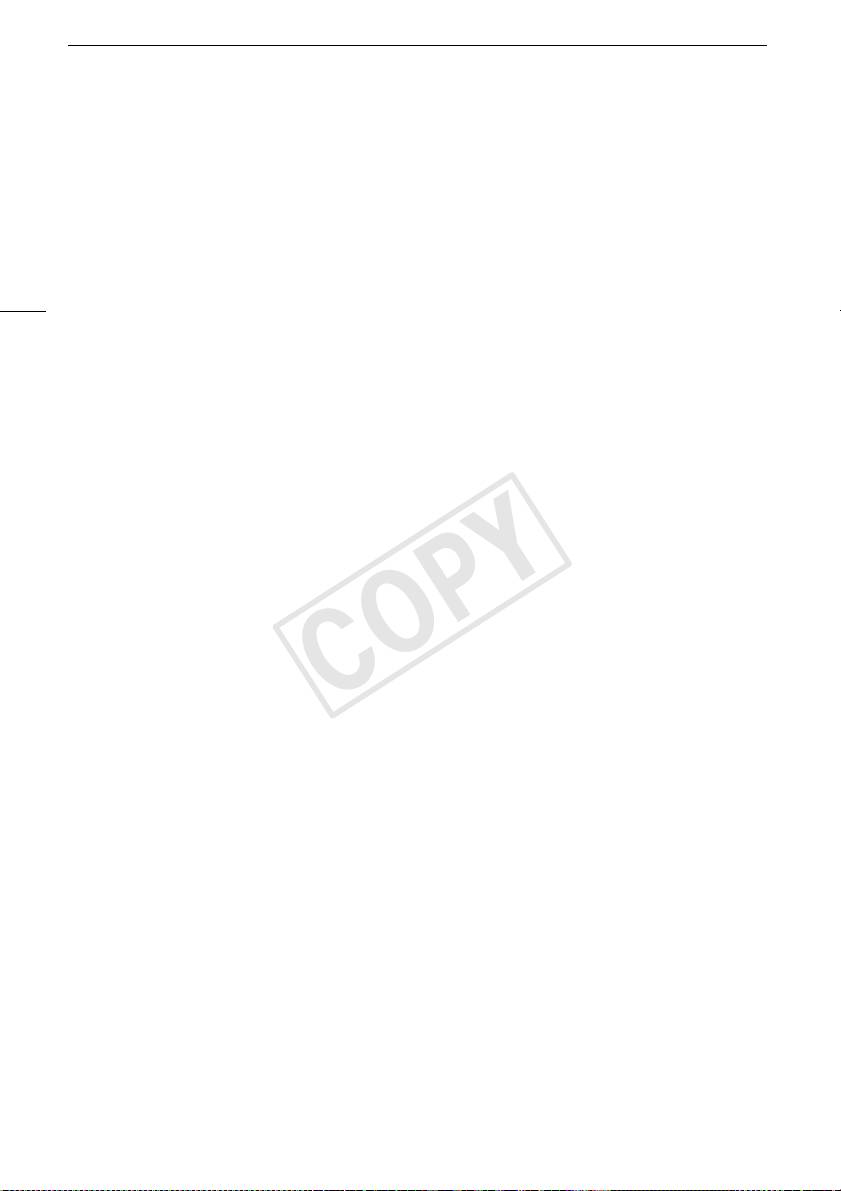
目录
Wi-Fi 功能
Wi-Fi Functions
03 入门
03 Wi-Fi 简介
06 通过 Wi-Fi 远程应用程序远程操作
07 远程浏览:在 iOS 或 Android 设备上使用网络浏览器查看记录
2
08 上传记录到 iOS 设备
09 在计算机上播放
10 传输文件到计算机或 FTP 服务器
11 使用接入点的 Wi-Fi 连接
12 故障排除
商标声明
• Microsoft 和 Windows 是微软公司 (Microsoft Corporation)在美国和 / 或其他国家
(地区)的商标或注册商标。
• App Store、iPad、iPhone、iPod、iTunes 和 Mac OS 是苹果公司 (Apple Inc.) 在美国和
其他国家 (地区)注册的商标。
• Google、Android、Google Play 是 Google Inc. 的商标。
• iOS 是 Cisco 在美国和其他国家 (或地区)的商标或注册商标,许可使用。
• Wi-Fi 是 Wi-Fi 联盟的注册商标。
• Wi-Fi Certified、WPA、WPA2 和 Wi-Fi Certified 徽标是 Wi-Fi 联盟的商标。
• 用于摄像机设置、屏幕显示以及本手册中的 WPS 表示 Wi-Fi Protected Setup (Wi-Fi
保护设置)。
• Wi-Fi Protected Setup 标识符标记是 Wi-Fi 联盟的标记。
• JavaScript是Oracle Corporation及其附属公司或子公司在美国和其他国家/地区的商
标或注册商标。
• 以上未提及的其他名称和产品可能为其各自公司的商标或注册商标。
COPY
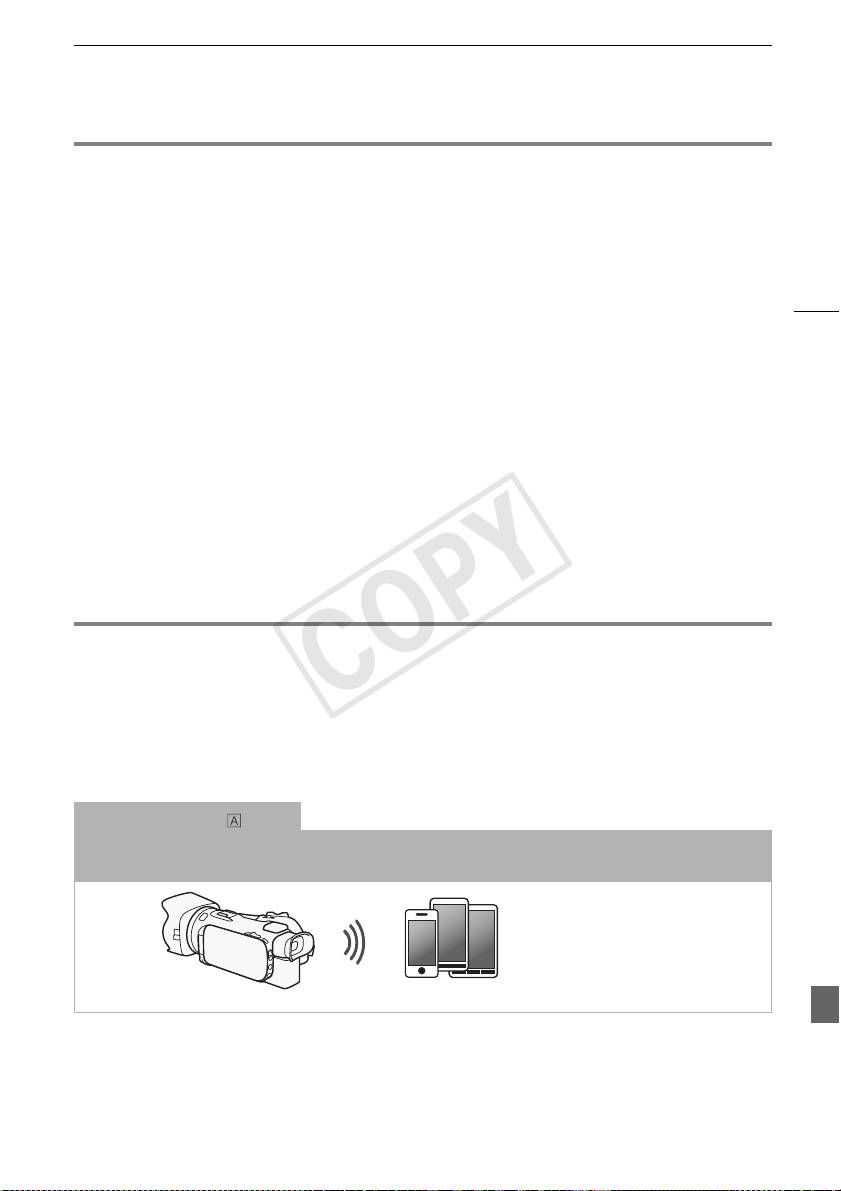
入门
入门
本说明书将向您介绍使用摄像机的 Wi-Fi 功能的基本知识。如需了解有关 Wi-Fi 功能的
详细信息以及查看更详细的步骤,请参阅完整版使用说明书 (随附 CD-ROM 上的 PDF 文
件)。如果本说明书提示您参考摄像机使用说明书中的某个章节,请通过目录或 PDF 的
搜索功能来帮助查找。要安装完整版的使用说明书,请参阅随附的快速指南中的
安装摄
像机的使用说明书 (PDF 文件)
。
3
以下为本文中经常用到的基本术语。
接入点 ( 访问点 )
无线接入点 (WAP) 是允许无线设备 (例如摄像机)通过 Wi-Fi 标准连接到有线网络 (包
括因特网)的设备。 大多数情况下是指无线路由器。
SSID
Service Set Identifier (服务集标识符)。 Wi-Fi 网络的公开名称。
Wi-Fi 网络
位于您的家庭、办公室或其他地点的一组计算机和 / 或其他设备,它们之间通过 Wi-Fi
无线连接。
Wi-Fi 简介
使用摄像机的 Wi-Fi 功能连接到智能手机或平板电脑时,您可以无线方式保存并播放记
1
录。 您甚至可以将智能手机或平板电脑 (iOS 或 Android 设备
)用作遥控器并使用设
备的网络浏览器进行记录。
1
本文用 “iOS 设备”指代启用了 Wi-Fi 的 iPhone、iPod 和 iPad,并用 “Android 设备”指代启用了
Wi-Fi 的 Android 智能手机和平板电脑。
Wi-Fi 连接
当使用 Wi-Fi 远程应用程序时,您可使用 iOS 或 Android 设备来远程控制摄像机并进行
记录 (A 6)。
iOS 或 Android 设备
COPY
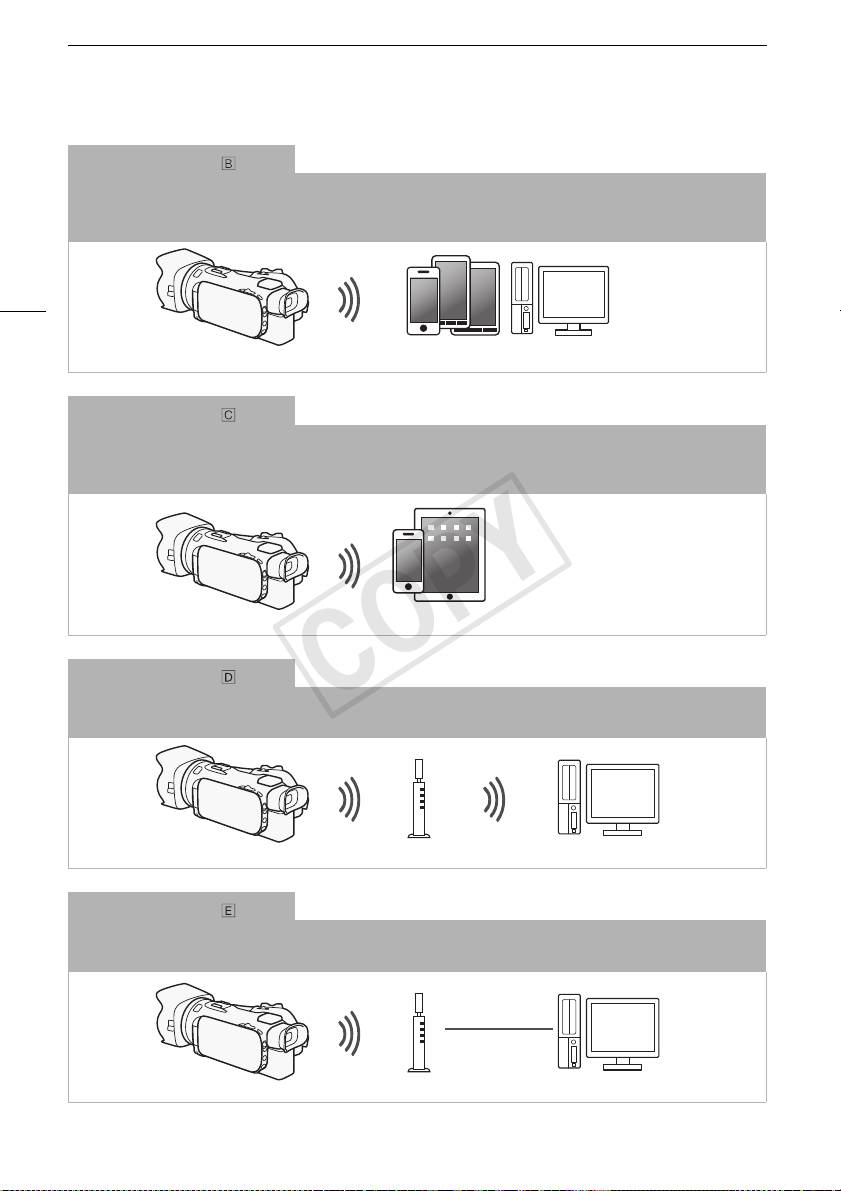
Wi-Fi 简介
Wi-Fi 连接
2
以无线方式将摄像机连接至 iOS 设备、Android 设备或计算机
并使用设备的网络浏览
器来查看摄像机中的记录 (A 7)。
2
也可使用通过接入点连接的计算机。
4
iOS 设备、Android 设备等
Wi-Fi 连接
在下载 Movie Uploader app3 后,以无线方式将摄像机连接到 iOS 设备 (A 8),从而
保存并播放记录。
3
Movie Uploader 应用程序由 PIXELA 提供,可从 App Store 免费下载。
iOS 设备
Wi-Fi 连接
以无线的方式将摄像机连接到 Wi-Fi 网络上的一个无线路由器 (接入点)(A 11)。
如果您计划在计算机或 FTP 服务器上保存记录则使用此连接 (A 10)。
接入点 计算机
Wi-Fi 连接
以无线方式将摄像机连接至网络,使用媒体服务器功能并使用 LAN 网线在连接至该网络
的设备上播放记录 (A 9)。
LAN 网线
接入点
计算机

